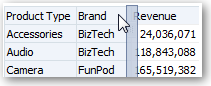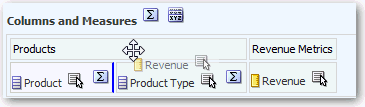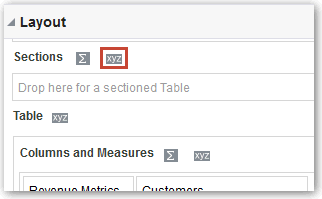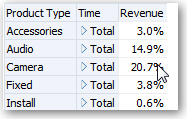Modificarea machetei de date din vizualizări
Utilizaţi panoul Machetă pt. a modifica modul în care sunt aranjate datele într-o vizualizare.
Efectuaţi sarcini precum adăugarea şi rearanjarea coloanelor şi adăugarea totalurilor.
Subiecte:
Adăugarea şi rearanjarea coloanelor în vizualizări
Puteţi adăuga şi rearanja coloanele în vizualizări.
Subiecte
Adăugarea de coloane în vizualizări
Acest subiect explică modul de adăugare a unei coloane într-o vizualizare.
- Trageţi coloana din panoul Zone de subiecte în locaţia corespunzătoare din editorul de vizualizări.
- Trageţi coloana din panoul Zone de subiecte şi plasaţi-o într-o destinaţie de plasare din panoul Configuraţie al editorului de vizualizări.
Eliminarea coloanelor din vizualizări
Puteţi elimina coloane din vizualizări.
Eliminarea unei coloane dintr-o anumită vizualizare nu determină eliminarea acesteia din analiza de bază sau eliminarea acesteia din alte vizualizări. Dacă doriţi să eliminaţi coloana din analiză şi din toate vizualizările, eliminaţi-o utilizând fila Criterii.
- Deschideţi vizualizarea pt. editare.
- În secţiunea Coloane şi măsuri din panoul Configuraţie, faceţi clic pe Opţiuni suplimentare.
- Selectaţi Eliminare coloană.
Rearanjarea coloanelor în vizualizări
Puteţi rearanja coloanele în vizualizări.
Pentru a rearanja coloanele din panoul Configuraţie:
-
Deschideţi vizualizarea pt. editare.
-
În panoul Configuraţie, trageţi şi plasaţi coloana în locaţia necesară.
Această procedură oferă paşii de bază pt. utilizarea panoului Configuraţie pt. rearanjarea coloanelor. Sunt disponibile multe opţiuni pt. aranjarea coloanelor în panoul Configuraţie. Consultaţi Despre destinaţiile de plasare din panoul Configuraţie.
Setarea proprietăţilor pt. secţiunile de date din vizualizări
Puteţi specifica proprietăţile pt. corpul vizualizării (precum un tabel pivot) sau pt. destinaţia de plasare (precum o secţiune).
De exemplu, puteţi să setaţi culoarea de fundal la verde deschis şi să inseraţi o întrerupere de pagină într-un tabel lung pt. valorile veniturilor.
Adăugarea totalurilor în tabele şi tabele pivot
În panoul Machetă, puteţi adăuga totaluri de coloană în tabele şi tabele pivot.
Puteţi poziţiona totalurile în diverse locaţii din vizualizare. Puteţi adăuga totaluri pt. coloanele care sunt afişate în diverse margini. Pentru fiecare subindicator, totalul utilizează regula de agregare pt. subindicatorul respectiv.
Dacă specificaţi un total în destinaţia de plasare Rânduri sau Coloane dintr-un tabel pivot, totalurile care sunt afişate sunt rezultatul coloanelor care sunt specificate în destinaţia de plasare Subindicatori. Valorile totale nu sunt afişate în marginile coloanelor sau rândurilor tabelului pivot, ci în datele din centrul tabelului pivot.
Afişarea sumelor curente şi a valorilor relative în tabelele pivot
Puteţi utiliza panoul Configuraţie pt. a afişa sumele curente sau valorile relative pt. coloanele de subindicatori în tabelele pivot.
Subiecte
Afişarea sumelor curente pentru coloanele de subindicatori în tabelele pivot
Într-un tabel pivot, puteţi afişa subindicatorii numerici ca sume curente, unde fiecare celulă consecutivă pt. subindicator afişează totalul tuturor celulelor anterioare pt. subindicatorul respectiv. Această opţiune este numai o caracteristică de afişare, care nu are nici un efect asupra rezultatelor efective ale tabelului pivot.
De obicei, sumele curente sunt afişate pt. coloanele de atribute duplicate sau pt. coloanele de subindicatori pt. care a fost selectată opţiunea de afişare a datelor ca procentaj al coloanei, cu ultima valoare fiind 100 de procente. De exemplu, puteţi afişa o sumă curentă şi un procentaj, pt. a vizualiza stadiul faţă de obiectivul de venit pe anul următor, de 2 milioane $. Sumele curente se aplică tuturor totalurilor. Suma curentă pentru fiecare nivel de detaliere este calculată separat.
Anteturile coloanelor nu sunt influenţate când este selectată opţiunea pt. suma curentă. Puteţi formata antetul coloanei dacă doriţi să indicaţi faptul că opţiunea pentru sumă curentă este în vigoare.
Sunt în vigoare următoarele reguli de utilizare pentru sumele curente:
-
O sumă curentă este incompatibilă cu funcţia SQL RSUM (efectul ar fi o sumă curentă a sumei curente).
-
Toate sumele curente sunt resetate la fiecare secţiune nouă. O sumă curentă nu se resetează la o întrerupere dintr-o secţiune sau la secţiuni continue.
-
Dacă un subindicator nu se afişează într-o singură coloană sau într-un singur rând, subindicatorul este adunat de la stânga la dreapta, apoi de sus în jos. (Celula din dreapta jos conţine totalul general.) O sumă curentă nu se resetează la fiecare rând sau coloană.
- Deschideţi vizualizarea tabelului pivot în editorul de vizualizări.
- În panoul Configuraţie, în zona Subindicatori, faceţi clic pe Opţiuni suplimentare pt. rândul sau coloana de adunat.
- Selectaţi Afişare ca sumă curentă.
Afişarea valorilor relative pt. coloanele de subindicatori în tabelele pivot
Într-un tabel pivot, puteţi converti dinamic un subindicator stocat sau calculat într-un procentaj sau într-un index.
Acesta afişează valoarea relativă a elementului, comparativ cu totalul, fără a fi nevoie de crearea explicită a unui element calculat. Puteţi vizualiza măsura ca procentaj între 0,00 şi 100,00 sau ca index între 0 şi 1.
De exemplu, dacă utilizaţi un tabel pivot pt. examinarea vânzărilor după produs, puteţi să duplicaţi subindicatorul pt. vânzări şi să-l vizualizaţi ca procentaj din total. Aceasta vă permite să vedeţi vânzările efective şi procentajul din vânzări pt. fiecare produs luat în considerare.